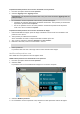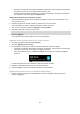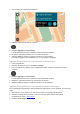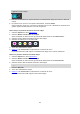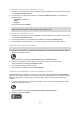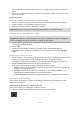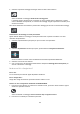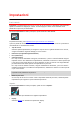User manual
142
Ingrandisci la posizione della mappa che desideri selezionare. Tieni premuto per selezionare
la posizione, quindi fai clic sul simbolo della posizione casa.
Seleziona il pulsante Cerca ed effettua la ricerca di una posizione. Seleziona una posizione
per impostarla come casa. Seleziona Imposta casa.
Modifica della posizione casa utilizzando la mappa
1. Nella Visualizzazione mappa, sposta la mappa e aumenta lo zoom finché non visualizzi la tua
nuova posizione casa.
2. Seleziona la posizione tenendo premuto lo schermo per circa un secondo.
Verrà visualizzato un menu a comparsa indicante l'indirizzo più vicino.
1. Apri il menu a comparsa e seleziona Aggiungi a Le mie posizioni.
2. Nella barra del nome, inserisci il nome "Casa".
Nota: "Casa" deve avere la lettera maiuscola C.
3. Seleziona Aggiungi.
La tua posizione casa viene modificata su una nuova posizione.
Aggiunta di una posizione all'elenco Le mie posizioni
1. Nel menu principale seleziona Le mie posizioni.
2. Seleziona Aggiungi un nuovo luogo.
3. Per selezionare una posizione, effettua una delle operazioni indicate di seguito.
Ingrandisci la posizione della mappa che desideri selezionare. Tieni premuto per selezionare
la posizione, quindi fai clic sul simbolo di aggiunta posizione.
Cerca una posizione. Fai clic su Mostra su mappa, quindi seleziona il simbolo di aggiunta
posizione.
Il nome della posizione verrà visualizzato nella schermata di modifica.
4. Modifica il nome della posizione per riconoscerlo facilmente.
5. Seleziona Fatto per salvare la posizione nell'elenco Le mie posizioni.
Aggiungi una posizione a Le mie posizioni dalla mappa
1. Sposta la mappa e ingrandisci la visualizzazione finché non visualizzi la destinazione che
desideri raggiungere.